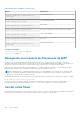Users Guide
● La etiqueta de partición vFlash es diferente del nombre del volumen de sistema de archivos en el dispositivo USB emulado.
Puede cambiar el nombre de volumen del dispositivo USB emulado desde el sistema operativo. Sin embargo, el nombre de la
etiqueta de partición almacenado en la iDRAC no cambiará.
Eliminación de las particiones existentes
Antes de eliminar el contenido de una partición, asegúrese de lo siguiente:
● La funcionalidad vFlash está activada.
● La tarjeta no está protegida contra escritura.
● La partición no está conectada.
● No se está realizando una operación de inicialización en la tarjeta.
Eliminación de las particiones disponibles mediante la interfaz web
Para eliminar una partición existente:
1. En la interfaz web de iDRAC, vaya a Descripción general > Servidor > vFlash > Administrar.
Aparece la página Administrar particiones.
2. En la columna Eliminar, haga clic en el icono de eliminación de la partición que desee eliminar.
Aparece un mensaje en el que se indica que la partición se eliminará definitivamente.
3. Haga clic en OK (Aceptar).
Se elimina la partición.
Eliminación de las particiones existentes mediante RACADM
Para eliminar particiones:
1. Abra una consola Telnet, SSH o de comunicación en serie al sistema e inicie sesión.
2. Introduzca los comandos siguientes:
● Para eliminar una partición:
racadm vflashpartition delete -i 1
● Para eliminar todas las particiones, vuelva a inicializar la tarjeta vFlash SD.
Descarga del contenido de una partición
Puede descargar el contenido de una partición vFlash en el formato .img o .iso en las ubicaciones siguientes:
● Sistema administrado (desde el que se opera iDRAC)
● Ubicación de red asignada a una estación de administración
Antes de descargar el contenido de una partición, asegúrese de lo siguiente:
● Dispone de privilegios Acceder a los medios virtuales.
● La funcionalidad vFlash está activada.
● No se está realizando una operación de inicialización en la tarjeta.
● En el caso de una partición de lectura y escritura, no debe estar conectada.
Para descargar el contenido de la partición vFlash:
1. En la interfaz web de iDRAC, vaya a Información general > Servidor > vFlash > Descargar.
Aparece la página Descargar partición.
2. Desde el menú desplegable Etiqueta, seleccione la partición que desee descargar y haga clic en Descargar.
NOTA:
En la lista, figuran todas las particiones existentes (salvo las conectadas). La primera partición está seleccionada
de manera predeterminada.
3. Especifique la ubicación donde desea guardar el archivo.
El contenido de la partición seleccionada se descarga en la ubicación especificada.
274
Administración de la tarjeta vFlash SD